CPU 순위☆성능비교(2012년 7월)
CPU 순위 - 인텔(Intel) & 암드(AMD)
Center Prosessing Unit
중앙 처리 장치..
간단하게 모든 전자제품 등에 포함되어 있는 비싼 칩 이라고 생각하시면 됩니다.
CPU는 0 과 1 이진수의 계산을 반복적으로 하는 연산 작업을 수행합니다.
CPU 살 때 어떤 CPU를 골라야 잘 샀다고 소문날지
성능 좋은 CPU는 비싸고 그렇다고 성능이 떨어지는 CPU 사기도 그렇고 ![]()
CPU 순위와 성능을 비교해본 2012년 7월 최신판~
잘 비교해보고 살 수 있도록 CPU 비교리스트를 쨘~~~~~
먼저 성능위주로 나타낸 그림입니다.
다음 그림은 가격대비 CPU 성능(?)을 표현한 그림 같음;;;
참고로 CPU 성능 등급을 모아서 보여주는 비교표입니다.
좌측은 인텔, 우측은 암드, 비슷한 성능끼리 그룹지어둔 그림입니다.
대충~ 이정도면 괜찮겠다 싶은 그림이니 참고하셔서 좋은 씨퓨 구매하세요 ㅎㅎ
참고로 코어수
싱글코어는 1개, 듀얼코어는 2개, 쿼드코어는 4개,
헥사코어는 6개, 옥타코어는 8개라는 점~~~~
코어가 높다고 해서 모든 작업속도가 빨라지는 것은 아닙니다 ;;
출처: 호기심종결자님의 네이버 블로그
[출처] CPU 순위☆성능비교(2012년 7월)|작성자 호기심종결자
'IT/컴퓨터' 카테고리의 다른 글
| 화성 탐사로봇 큐리오시티, 실시간 3D 시뮬레이션으로 확인 가능 (2) | 2012.08.07 |
|---|---|
| 아이폰 5, 8월 7일 나온다? (0) | 2012.07.14 |
| Samsung Galuaxy S III STADIUM 이벤트 (0) | 2012.07.13 |
| MS, 윈도8 정식판 8월 완성-10월 출시 (0) | 2012.07.11 |
| 구글 넥서스 7 분해사진 (0) | 2012.07.05 |








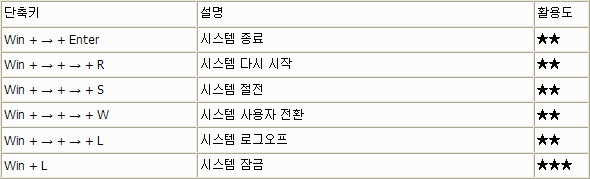



 USB속도체크_Atto_Disk_Benchmark_v2.46.zip
USB속도체크_Atto_Disk_Benchmark_v2.46.zip